Как настроить мой усилитель сигнала TP-Link на компьютере MAC (Для TL-WA830RE)?

* Компакт-диск с материалами не может быть использован на компьютерах MAC, но пользователи MAC могут воспользоваться веб-браузером Safari для настройки усилителя сигнала с помощью веб-утилиты в соответствии с нижеуказанной инструкцией. Данная настройка во многом затрагивает настройки используемого вами беспроводного маршрутизатора/модема и сетевые настройки вашего компьютера, в связи с чем данная настройка может потребовать больше времени, чем настройка обыкновенного маршрутизатора/модема. Если в результате данной инструкции вам не удастся настроить ваш усилитель сигнала, пожалуйста, свяжитесь с нашей службой технической поддержки и скажите, на каком шаге вы остановились.
Часть 1: Сбор информации о корневом маршрутизаторе:
Перед настройкой TL-WA830RE/TLWA850RE позвольте ему подключиться к беспроводной сети вашего маршрутизатора, уточнив нижеуказанную информацию:
1. IP-адрес в сети LAN вашего маршрутизатора?
В данной статье мы используем 192.168.1.254 в качестве примера.
2. SSID (имя беспроводной сети) вашего маршрутизатора?
В данной статье мы используем 2WIRE_TEST.
3. Тип безопасности вашего маршрутизатора (тип шифрования)?
В данной статье мы используем WPA2-PSK с шифрованием AES в качестве примера.
4. Ключ безопасности/пароль вашего маршрутизатора?
В данной статье мы используем testtplink в качестве примера.
* Если вы не уверены в правильности вышеуказанной информации о вашем маршрутизаторе, пожалуйста, свяжитесь с производителем маршрутизатора и уточните данную информацию, а затем продолжите процедуру настройки.
Часть 2: Назначение статического IP-адреса на компьютере MAC
Шаг 1
Пожалуйста, подключите компьютер MAC к порту LAN усилителя сигнала с помощью кабеля Ethernet, идущего в комплекте с устройством. Затем нажмите меню Apple и выберите System Preferences. После того, как перед вами появится окноSystem Preferences, выберите меню Network.
.gif)
Шаг 2
В меню Network выберите Ethernet, затем нажмите Configure IPv4 и выберите Manually. Введите нижеуказанные параметры и нажмите Apply:
1. IP-адрес: 192.168.1.100
2. Маска подсети: 255.255.255.0
.gif)
Часть 3: Настройка усилителя сигнала
Шаг 1
Откройте Safari, введите http://192.168.0.254 (IP-адрес по умолчанию для TL-WA830RE) в адресную строку маршрутизатора и нажмите Enter. В появившемся окне введите admin в качестве имени пользователя и пароля и нажмитеLog in.
.gif)
Шаг 2
На странице веб-утилиты нажмите Network в меню слева и измените IP-адрес в соответствии с нижеуказанными инструкциями:
A: Если LAN IP-адрес вашего маршрутизатора - 192.168.0.x (x - в диапазоне 1-253) и находится в одной подсети с TL-WA830RE, пожалуйста перейдите к Шагу 3.
B: Если LAN IP-адрес вашего маршрутизатора - 192.168.0.254, пожалуйста измените IP-адрес TL-WA830RE на 192.168.0.250, как указано ниже, после чего сохраните настройки и подождите одну минуту, пока TL-WA830RE не завершит перезагрузку. После этого с помощью Safari снова откройте http://192.168.0.250 и введите имя пользователя/пароль по умолчанию - admin, после чего перейдите к Шагу 3.
.gif)
С: Если LAN IP-адрес вашего корневого маршрутизатора - 192.168.1.X (X - в диапазоне от 1-254), пожалуйста измените IP-адрес TL-WA830RE на адрес 192.168.1.Y, как указано на изображении 1, после чего сохраните изменения и перенастройте Ethernet IP-адрес компьютера MAC на 192.168.0.Z, в соответствии с изображением 2.
* Переменные X, Y, Z должны быть различными номерами в диапазоне от 1-254. В данном примере в качестве IP-адреса корневого маршрутизатора используется 192.168.1.254, мы рекомендуем изменить IP-адрес TL-WA830RE на 192.168.1.250 (Рис. 1) и нажать Save, после чего изменить Ethernet IP-адрес компьютера MAC на 192.168.1.100 (Рис. 2) и нажать Apply. После того, как вы завершили настройки, указанные на изображениях 1 и 2, пожалуйста заново откройте Safari и войдите в веб-утилиту настройки, используя новый IP-адрес: http://192.168.1.250. Имя пользователя и пароль остаются прежними: admin.
Изображение 1:
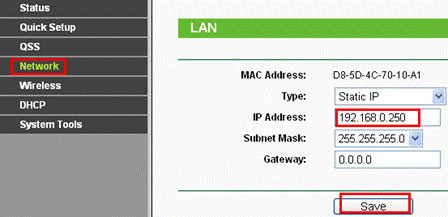
Изображение 2:

Шаг 3
Перейдите в Wireless -> Wireless Settings. Выберите Range Extender в качестве Operation Mode. Затем нажмите кнопку Search/Survey, после чего перед вами будут отображены все беспроводные сети, доступные для вашей локации. Укажите SSID (имя беспроводной сети) вашего корневого маршрутизатора и нажмите Connect. Затем нажмите Save.
Все доступные сети:
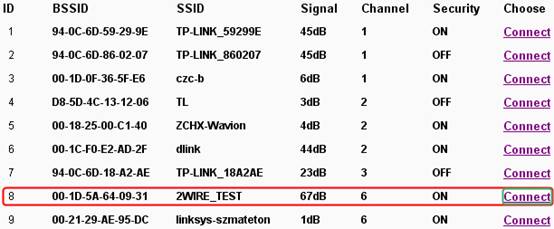
Шаг 4
Нажмите страницу Wireless -> Wireless Security. В соответствии с Частью 1 данной статьи мы выбрали тип защиты WPA2-PSK с шифрованием AES, поэтому здесь мы используем такие же настройки для TL-WA830RE, после чего укажите такой же пароль "testtplink" в поле PSK Password, после чего нажмите Save.
.gif)
* Настройки защиты вашего усилителя беспроводного сигнала должны быть идентичными с вашим маршрутизатором. Если вы не уверены, пожалуйста, свяжитесь с производителем вашего маршрутизатора для уточнения данной информации.
Шаг 5
Перейдите в раздел System Tools-> Reboot, после чего нажмите кнопку Reboot для перезагрузки вашего усилителя сигнала. 1 минуту спустя ваш усилитель сигнала должен подключиться к вашему корневому маршрутизатору. Вы можете проверить это следующим образом:
Перейдите в System Tools->Diagnostic, после чего в поле IP address/Domain Name укажите IP-адрес корневого маршрутизатора (в Части 1 данной статьи мы утвердили его в качестве 192.168.1.254), после чего нажмите кнопку Start.

Примечание: Если вы получаете 4 сообщения "Reply from ... (IP-адрес маршрутизатора)", это означает, что усилитель сигнала настроен успешно. Если вы получаете сообщение "Request time out", это означает, что соединение с маршрутизатором не было установлено. Пожалуйста, проверьте вышеуказанные шаги, в соответствии с настройкамиWireless Security.
Шаг 6
Настройки усилителя сигнала завершены. Если вышеуказанный тест показывает, что TL-WA830RE настроен успешно, пожалуйста, на компьютере MAC перейдите обратно в меню Apple->System Preferences->Network ->Ethernet, измените Configure IPv4 обратно на Using DHCP, как это было ранее, после чего нажмите Apply.
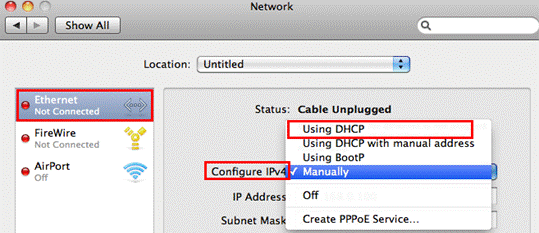
После этого необходимо проверить доступ к Интернет. Если доступ есть, пожалуйста, отключите кабель Ethernet, включите Wi-Fi (Airport) на компьютере MAC и проверьте, получаете ли вы сигнал беспроводной сети и возможность беспроводного подключения к Интернет.
Полезен ли этот FAQ?
Ваши отзывы помогают улучшить этот сайт.
From United States?
Получайте информацию о продуктах, событиях и услугах для вашего региона.